![Comprobador de capacidad de batería con Arduino [Lithium-NiMH-NiCd]: 15 pasos (con imágenes) Comprobador de capacidad de batería con Arduino [Lithium-NiMH-NiCd]: 15 pasos (con imágenes)](https://i.howwhatproduce.com/images/010/image-27076-j.webp)
Tabla de contenido:
- Paso 1: Figura 1, Diagrama esquemático del dispositivo de medición de capacidad de la batería
- Paso 2: Figura 2, la señal PWM (CH1: 2V / div) y el resultado después de pasar a través del filtro RC R5-C7 (CH2: 50mV / div)
- Paso 3: Figura 3, la placa PCB del circuito de medición de capacidad de la batería
- Paso 4: Figura 4, Componentes instalados desde el complemento SamacSys Altium
- Paso 5: Figura 5: una vista 3D de la placa PCB ensamblada (ARRIBA), Figura 6: una vista 3D de la placa PCB ensamblada (lateral), Figura 7: una vista 3D de la placa PCB ensamblada (parte inferior)
- Paso 6: Figura 8: una imagen del primer prototipo, en una placa PCB semi-casera
- Paso 7: Figura 9: Cableado del dispositivo de medición de capacidad de la batería
- Paso 8: Figura 10: Indicación de encendido del circuito correcto en la pantalla LCD
- Paso 9: Figura 11: Ajuste de carga de corriente constante mediante botones pulsadores arriba / abajo
- Paso 10: Figura 12: el flujo de corriente permanece constante incluso frente a variaciones de voltaje (probado con entradas de 4,3 V y 2,4 V)
- Paso 11: Figura 13: una batería de iones de litio de 8, 800 mA, ¿real o falsa?
- Paso 12: Figura 14: Procedimiento de cálculo de la capacidad de la batería
- Paso 13: Figura 15: la capacidad calculada real de la batería de iones de litio nominal de 8.800 mA
- Paso 14: Figura 16: Lista de materiales
- Paso 15: referencias
- Autor John Day [email protected].
- Public 2024-01-30 08:41.
- Última modificación 2025-01-23 14:39.
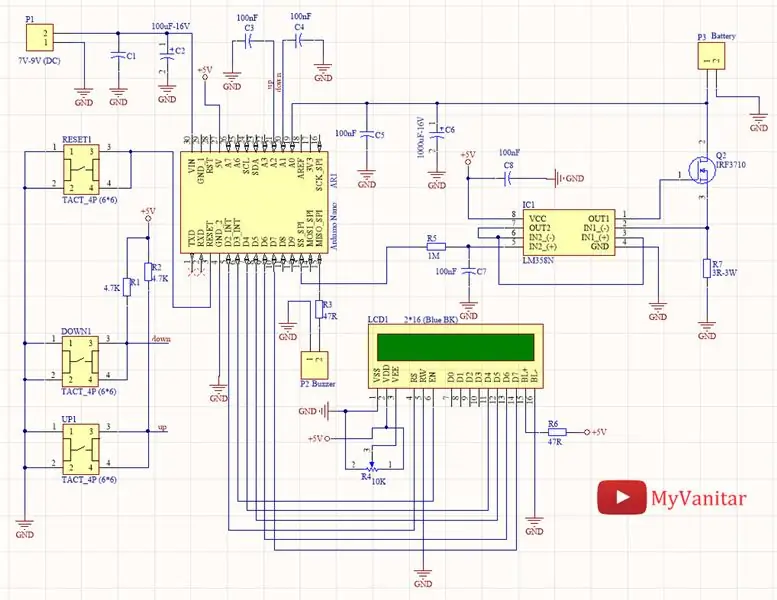

Características:
- Identifique una batería de iones de litio / polímero de litio / NiCd / NiMH falsa
- Carga de corriente constante ajustable (también puede ser modificada por el usuario)
- Capaz de medir la capacidad de casi cualquier tipo de batería (por debajo de 5 V)
- Fácil de soldar, construir y usar, incluso para principiantes (todos los componentes son Dip)
- Una interfaz de usuario LCD
Especificaciones:
- Suministro de placa: 7 V a 9 V (máx.)
- Entrada de batería: 0-5 V (máx.) - sin polaridad inversa Constante
- Carga actual: 37 mA a 540 mA (máx.) - 16 pasos - puede ser modificado por el usuario
La verdadera medición de la capacidad de una batería es esencial para muchos escenarios. Un dispositivo de medición de capacidad también puede resolver el problema de detectar baterías falsas. Hoy en día, las baterías de litio y NiMH falsas están en todas partes y no cumplen con las capacidades anunciadas. A veces es difícil distinguir entre una batería real y una falsa. Este problema existe en el mercado de baterías de repuesto, como las baterías de teléfonos celulares. Además, en muchos escenarios, es fundamental determinar la capacidad de una batería de segunda mano (por ejemplo, una batería de portátil). En este artículo, aprenderemos a construir un circuito de medición de la capacidad de la batería utilizando la famosa placa Arduino-Nano. Diseñé la placa PCB para componentes de inmersión. Entonces, incluso los principiantes pueden soldar y usar el dispositivo.
1: Análisis de circuito La figura 1 muestra el diagrama esquemático del dispositivo. El núcleo del circuito es una placa Arduino-Nano.
Paso 1: Figura 1, Diagrama esquemático del dispositivo de medición de capacidad de la batería
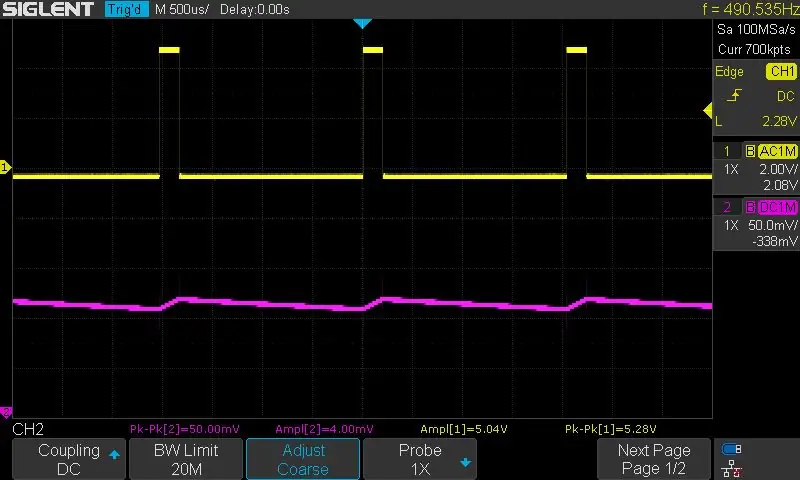
IC1 es un chip LM358 [1] que contiene dos amplificadores operacionales. R5 y C7 construyen un filtro de paso bajo que convierte el pulso PWM en un voltaje de CC. La frecuencia del PWM ronda los 500 Hz. Usé un osciloscopio Siglent SDS1104X-E para examinar el PWM y el comportamiento del filtro. Conecté el CH1 a la salida PWM (Arduino-D10) y el CH2 a la salida del filtro (Figura 2). Incluso puede examinar la respuesta de frecuencia del filtro y su frecuencia de corte "en la práctica" mediante el diagrama de Bode, que es una de las características interesantes introducidas del SDS1104X-E.
Paso 2: Figura 2, la señal PWM (CH1: 2V / div) y el resultado después de pasar a través del filtro RC R5-C7 (CH2: 50mV / div)
R5 es una resistencia de 1M que limita enormemente la corriente, sin embargo, la salida del filtro pasa a través de un opamp (el segundo opamp de IC1), en una configuración de seguidor de voltaje. El primer amplificador operacional de IC1, R7 y Q2 construye un circuito de carga de corriente constante. Hasta ahora, hemos construido una carga de corriente constante controlable PWM.
Se utiliza una pantalla LCD de 2 * 16 como interfaz de usuario que facilita el control / ajuste. El potenciómetro R4 establece el contraste de la pantalla LCD. R6 limita la corriente de luz de fondo. P2 es un conector Molex de 2 pines que se utiliza para conectar un zumbador de 5V. R1 y R2 son resistencias pull-up para los interruptores táctiles. C3 y C4 se utilizan para eliminar el rebote de los botones. C1 y C1 se utilizan para filtrar la tensión de alimentación del circuito. C5 y C6 se utilizan para filtrar los ruidos del circuito de carga de corriente constante para no degradar el rendimiento de conversión del ADC. R7 actúa como una carga para el MOSFET Q2.
1-1: ¿Qué es una carga CC de corriente constante?
Una carga de corriente constante es un circuito que siempre consume una cantidad constante de corriente, incluso si varía el voltaje de entrada aplicado. Por ejemplo, si conectamos la carga de corriente constante a una fuente de alimentación y configuramos la corriente en 250 mA, el consumo de corriente no cambiará incluso si el voltaje de entrada es de 5 V o 12 V o lo que sea. Esta característica del circuito de carga de corriente constante nos permite construir el dispositivo de medición de la capacidad de la batería. Si usamos una resistencia simple como carga para medir la capacidad de la batería, a medida que disminuye el voltaje de la batería, la corriente también disminuye, lo que hace que los cálculos sean complejos e inexactos.
2: placa PCB
La Figura 3 muestra el diseño de PCB del circuito. Ambos lados de la placa se utilizan para montar los componentes. Cuando tengo la intención de diseñar un esquema / PCB, siempre uso las bibliotecas de componentes de SamacSys, porque estas bibliotecas siguen los estándares industriales de IPC y todas son gratuitas. Usé estas bibliotecas para IC1 [2], Q2 [3], e incluso pude encontrar la biblioteca Arduino-Nano (AR1) [4] que me ahorró mucho tiempo de diseño. Utilizo el software CAD Altium Designer, por lo que utilicé el complemento Altium para instalar las bibliotecas de componentes [5]. La Figura 4 muestra los componentes seleccionados.
Paso 3: Figura 3, la placa PCB del circuito de medición de capacidad de la batería
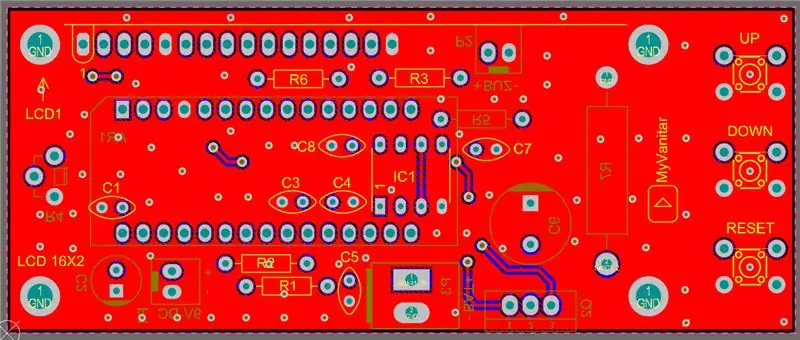
Cuando tengo la intención de diseñar un esquema / PCB, siempre uso las bibliotecas de componentes de SamacSys, porque estas bibliotecas siguen los estándares industriales de IPC y todas son gratuitas. Usé estas bibliotecas para IC1 [2], Q2 [3], e incluso pude encontrar la biblioteca Arduino-Nano (AR1) [4] que me ahorró mucho tiempo de diseño. Utilizo el software CAD Altium Designer, por lo que utilicé el complemento Altium para instalar las bibliotecas de componentes [5]. La Figura 4 muestra los componentes seleccionados.
Paso 4: Figura 4, Componentes instalados desde el complemento SamacSys Altium
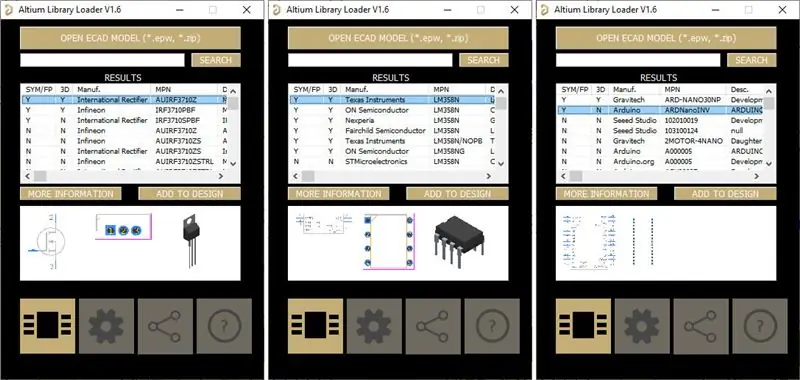
La placa PCB es un poco más grande que una pantalla LCD de 2 * 16 para adaptarse a los tres botones táctiles. Las figuras 5, 6 y 7 muestran vistas en 3D del tablero.
Paso 5: Figura 5: una vista 3D de la placa PCB ensamblada (ARRIBA), Figura 6: una vista 3D de la placa PCB ensamblada (lateral), Figura 7: una vista 3D de la placa PCB ensamblada (parte inferior)

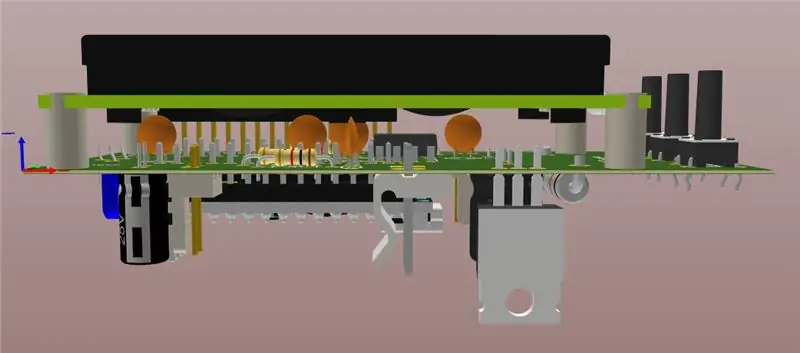

3: Montaje y prueba Usé una placa PCB semi-casera para construir un prototipo rápido y probar el circuito. La figura 8 muestra una imagen del tablero. No es necesario que me siga, solo solicite el PCB a una empresa profesional de fabricación de PCB y construya el dispositivo. Debe usar un tipo de potenciómetro de pie para el R4 que le permite ajustar el contraste de la pantalla LCD desde el costado de la placa.
Paso 6: Figura 8: una imagen del primer prototipo, en una placa PCB semi-casera

Después de soldar los componentes y preparar las condiciones de prueba, estamos listos para probar nuestro circuito. No olvide montar un gran disipador de calor en el MOSFET (Q2). Seleccioné R7 para ser una resistencia de 3 ohmios. Esto nos permite generar corrientes constantes de hasta 750 mA, pero en el código, configuré la corriente máxima en algún lugar alrededor de 500 mA, que es suficiente para nuestro propósito. Reducir el valor de la resistencia (a, por ejemplo, 1,5 ohmios) puede generar corrientes más altas, sin embargo, debe usar una resistencia más potente y modificar el código Arduino. La Figura 9 muestra la placa y sus cables externos.
Paso 7: Figura 9: Cableado del dispositivo de medición de capacidad de la batería
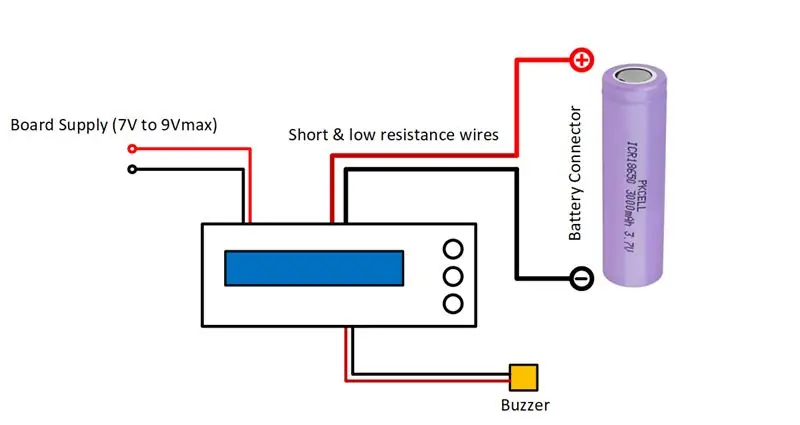
Prepare un voltaje de alrededor de 7 V a 9 V para la entrada de suministro. He usado el regulador de la placa Arduino para hacer el riel de + 5V. Por lo tanto, nunca aplique un voltaje superior a 9 V a la entrada de suministro, de lo contrario, podría dañar el chip regulador. La placa se encenderá y debería ver un texto en la pantalla LCD, igual que en la figura 10. Si usa una pantalla LCD de 2 * 16 con retroiluminación azul, el circuito consumirá alrededor de 75 mA.
Paso 8: Figura 10: Indicación de encendido del circuito correcto en la pantalla LCD

Después de unos 3 segundos, el texto se aclarará y, en la siguiente pantalla, podrá ajustar el valor de corriente constante mediante los botones pulsadores arriba / abajo (Figura 11).
Paso 9: Figura 11: Ajuste de carga de corriente constante mediante botones pulsadores arriba / abajo

Antes de conectar una batería al dispositivo y medir su capacidad, puede examinar el circuito con una fuente de alimentación. Para ello, debe conectar el conector P3 a la fuente de alimentación.
Importante: Nunca aplique ningún voltaje superior a 5 V, o en polaridad inversa, a la entrada de la batería, de lo contrario dañará permanentemente el pin del convertidor digital de Arduino
Establezca el límite de corriente deseado (por ejemplo, 100 mA) y juegue con el voltaje de la fuente de alimentación (manténgase por debajo de 5 V). Como puede ver con cualquier voltaje de entrada, el flujo de corriente permanece intacto. ¡Eso es exactamente lo que queremos! (Figura 12).
Paso 10: Figura 12: el flujo de corriente permanece constante incluso frente a variaciones de voltaje (probado con entradas de 4,3 V y 2,4 V)

El tercer botón es Reset. Significa que simplemente reinicia la placa. Es útil cuando planea reiniciar el procedimiento para probar una mantequilla diferente.
De todos modos, ahora estás seguro de que tu dispositivo funciona a la perfección. Puede desconectar la fuente de alimentación y conectar su batería a la entrada de la batería y establecer el límite de corriente deseado.
Para comenzar mi propia prueba, seleccioné una batería nueva de iones de litio de 8, 800 mA (Figura 13). Parece una tarifa fantástica, ¿no? Pero no puedo creer esto de alguna manera:-), así que probémoslo.
Paso 11: Figura 13: una batería de iones de litio de 8, 800 mA, ¿real o falsa?

Antes de conectar la batería de litio a la placa, debemos cargarla, así que prepare un 4.20V fijo (límite de 500 mA CC o inferior) con su fuente de alimentación (por ejemplo, utilizando la fuente de alimentación de conmutación variable en el artículo anterior) y cargue la batería hasta que el flujo de corriente llegue a un nivel bajo. ¡No cargue una batería desconocida con corrientes elevadas, porque no estamos seguros de su capacidad real! ¡Las corrientes de carga elevadas pueden hacer explotar la batería! Ten cuidado. Como resultado, seguí este procedimiento y nuestra batería de 8, 800 mA está lista para medir la capacidad.
Usé un soporte de batería para conectar la batería a la placa. Asegúrese de usar cables gruesos y cortos que presenten baja resistencia porque la disipación de energía en los cables causa caída de voltaje e inexactitud.
Establezcamos la corriente en 500 mA y mantén presionado el botón "ARRIBA". Entonces debería escuchar un pitido y se inicia el procedimiento (Figura 14). Establecí el voltaje de corte (umbral de batería baja) en 3.2V. Puede modificar este umbral en el código si lo desea.
Paso 12: Figura 14: Procedimiento de cálculo de la capacidad de la batería

Básicamente, debemos calcular el "tiempo de vida" de la batería antes de que su voltaje alcance el umbral de nivel bajo. La Figura 15 muestra el momento en que el dispositivo desconecta la carga de CC de la batería (3,2 V) y se realizan los cálculos. El dispositivo también genera dos pitidos largos para indicar el final del procedimiento. Como puede ver en la pantalla LCD, la capacidad real de la batería es de 1, 190 mAh, que está lejos de la capacidad declarada. Puede seguir el mismo procedimiento para probar cualquier batería (inferior a 5 V).
Paso 13: Figura 15: la capacidad calculada real de la batería de iones de litio nominal de 8.800 mA

La Figura 16 muestra la lista de materiales para este circuito.
Paso 14: Figura 16: Lista de materiales
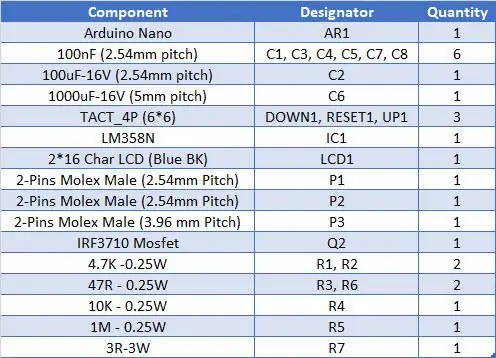
Paso 15: referencias
Fuente del artículo:
[1]:
[2]:
[3]:
[4]:
[5]:
Recomendado:
Probador de capacidad de batería Arduino DIY - V2.0: 11 pasos (con imágenes)

Probador de capacidad de batería Arduino DIY - V2.0: Hoy en día, las baterías de litio y NiMH falsas están en todas partes y se venden por publicidad con capacidades más altas que su capacidad real. Por lo que es realmente difícil distinguir entre una batería real y una falsa. Del mismo modo, es difícil conocer el
Otro comprobador de capacidad de batería: 6 pasos

Otro probador de capacidad de batería: ¿Por qué un probador de capacidad más? Leí muchas instrucciones de construcción de probadores diferentes, pero ninguna de ellas parece ajustarse a mis necesidades. Quería poder probar también más que solo células de NiCd / NiMH o Lion. Quería poder probar una herramienta eléctrica ba
COMPROBADOR DE CAPACIDAD DE BATERÍA ZB2L3: 6 Pasos

PROBADOR DE CAPACIDAD DE BATERÍA ZB2L3: Especificaciones: Voltaje de la fuente de alimentación: DC4.5-6V (conector micro USB) Corriente de funcionamiento: menos de 70mA Voltaje de descarga: 1.00V-15.00V 0.01V resolución Rango de voltaje de terminación: 0.5-11.0V Soportado por corriente: 3.000A 0.001 Una resolución Máxima tensión media
Comprobador de batería con temperatura y selección de batería: 23 pasos (con imágenes)

Comprobador de batería con temperatura y selección de batería: probador de capacidad de batería.Con este dispositivo puede verificar la capacidad de la batería 18650, ácido y otros (la batería más grande que probé es una batería de ácido de 6v 4,2A). El resultado de la prueba está en miliamperios / hora. Creo este dispositivo porque lo necesito para comprobar
Comprobador de capacidad de batería de iones de litio (comprobador de potencia de litio): 5 pasos

Comprobador de capacidad de batería de iones de litio (comprobador de potencia de litio): =========== ADVERTENCIA & DESCARGO DE RESPONSABILIDAD ========== Las baterías de iones de litio son muy peligrosas si no se manipulan correctamente. NO CARGAR DEMASIADO / QUEMAR / ABRIR los murciélagos de iones de litio Todo lo que haga con esta información es su propio riesgo ====== =====================================
